Как войти в Телеграмм и выйти из него, инструкция
В обновленном Телеграмм каждый пользователь может осуществить вход на русском языке. Процедура аутентификации является простой, но у нее есть некоторые особенности. Вход с ПК, мобильного устройства и через браузер будет отличаться.
| Как закупиться рекламой для Telegram-канала? Секретное оружие для глубокой аналитики Telemetr.me. Анализ ботов, аналитика постов и аудитории. Поиск каналов, где рекламируются каналы ваших конкурентов, эффективность рекламы, парсинг креативов с постами. Динамика подписчиков и другие цифры %. А для безопасной массовой закупки рекламы в Телеграм используйте Telega.in. ТОП-биржа с безопасной сделкой и тысячами каналов. |
Установка Телеграмм для браузера Google Chrome
В интернет-магазине Chrome представлено несколько вариантов расширений мессенджера. Рассмотрим процесс установки и авторизацию в программе для обеспечения быстрого доступа к Telegram в браузере.

2. Введите в окно поиска название приложения «Telegram».

3. На странице выдачи выберите один из вариантов расширения и ознакомьтесь с отзывами. Отдавайте предпочтение программам с наибольшим числом пользователей.

4. Нажмите на синюю кнопку «Установить» и во всплывающем окне щелкните по «Установить расширение».


5. После завершения установки в правом верхнем углу браузера появится иконка Telegram.
6. Для запуска онлайн Телеграм кликните по значку мессенджера.
7. При наличии аккаунта укажите страну и введите номер телефона. В случае отсутствия учетной записи читайте статью «Как зарегистрироваться в Telegram».

8. Введите код подтверждения в поле формы. Приложение отправляет пароль в установленный на смартфон или ПК мессенджер.
9. При корректном вводе кода открывается окно с диалогами пользователя. Внешний вид похож на интерфейс приложения на компьютере и телефоне.
Для удаления виджета перейдите на страницу расширения в магазине Chrome и нажмите «Удалить из Chrome».



Отличное дополнение разработал Igor Zhukov. На октябрь 2019 года этому решению отдают предпочтение 495 758 пользователей. Несмотря на популярность программы, расширение не найти через поиск в магазине Google Chrome. Для установки утилиты перейдите по ссылке.


Особенности Web Telegram
Как всегда, тут есть плюсы и минусы. Разберем подробнее, чем онлайн решение отличается от приложения.
- Браузерный вариант Telegram имеет урезанный функционал.
Это значит, что некоторые возможности работать не будут. Это касается звонков, секретных чатов и настроек оформления. Все это недоступно.
Также вы не сможете создать свой канал, только группу.
Рекомендуем интересный материал на тему создания и продвижения собственных каналов:
- Минимум функций не настолько загружают устройство, как установленное приложение.
Telegram Web не устанавливается на устройство и не занимает его память — это очень удобно. Если вы сторонник приложений, которые не привязаны к конкретному устройству, присмотритесь к Telegram Portable для Windows.
- Для стабильной работы веб версии Телеграм важно иметь хорошее качество интернет-соединения.
Мессенджер имеет важное достоинство — стабильность работы даже при плохом интернете, однако этот плюс больше относится к мобильной и ПК-версии. Для Телеграм веб важно иметь хорошее интернет-соединение.
- При начале сессии нужно убедиться, что вы зашли на официальный сайт.
Сейчас существует несколько десятков сайтов, маскирующихся под telegram.org. И если ввести свой номер телефона на одной из таких левых страничек, последствия непредсказуемы.
Будьте очень внимательны и проверяйте правильность адреса сайта! Настоящий Telegram Web не переведен на русский язык и находится по адресу: https://web.telegram.org.
Помочь со входом на официальный сайт может старый добрый обход блокировки, в том числе посредством VPN.
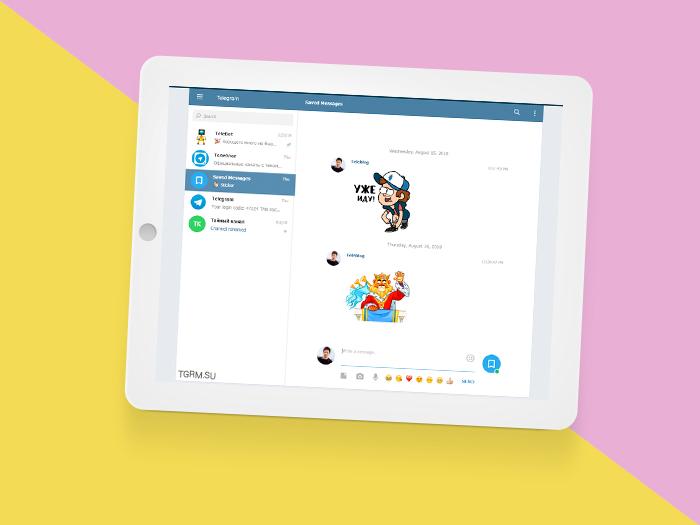
Для обхода блокировки в случае с веб Телеграм достаточно установить специальное VPN расширение в свой браузер
Тем не менее основные функции тут сохранены: сообщения (в том числе голосовые), чаты и каналы, отправка медиафайлов (до 1,5 Гб), стикеры (которые можно создать самому) и боты (рекомендуем ознакомиться с подборкой лучших).
Регистрация в Телеграме онлайн
В онлайн версии мессенджера также можно зарегистрироваться, если вы еще вдруг не зарегистрированы в Телеграме. Процесс регистрации в веб версии выглядит так же, как на смартфоне или в программе на компьютере. Для регистрации необходимо выполнить некоторые шаги:
- заходите на сайт web.tlgrm.ru;
- в поле выбираем свою страну;
- во втором поле автоматически появится код страны (+380 для Украины), в нем необходимо ввести номер телефона;
- нажимаете Далее;
- вводите код из СМС в поле ниже;
- нажимаете Далее.
Важно указать номер телефона, к которому у вас есть доступ. На указанный номер должно прийти сообщение с кодом, который нужен для подтверждения регистрации. Это и есть весь процесс регистрации, однако нужно также настроить учетную запись.
В первом окне необходимо ввести имя и фамилию. После этого загружаем свой аватар, для этого нужно нажать на клавишу Сделать (чтобы прямо сейчас сделать фото) или Выбрать фото (чтобы выбрать изображение с компьютера). Также вам предложат создать свой ник, который будет в ссылке на вас, чтобы вы могли скинуть ее друзьям для дальнейшего общения. Важный момент – в вашу учетную запись сможет зайти любой человек, у которого будет ваш телефон, поэтому можно поставить пароль. Также рекомендуется для максимальной безопасности привязать аккаунт к электронной почте, чтобы при необходимости восстановить пароль.
Как войти в Telegram Web с компьютера?
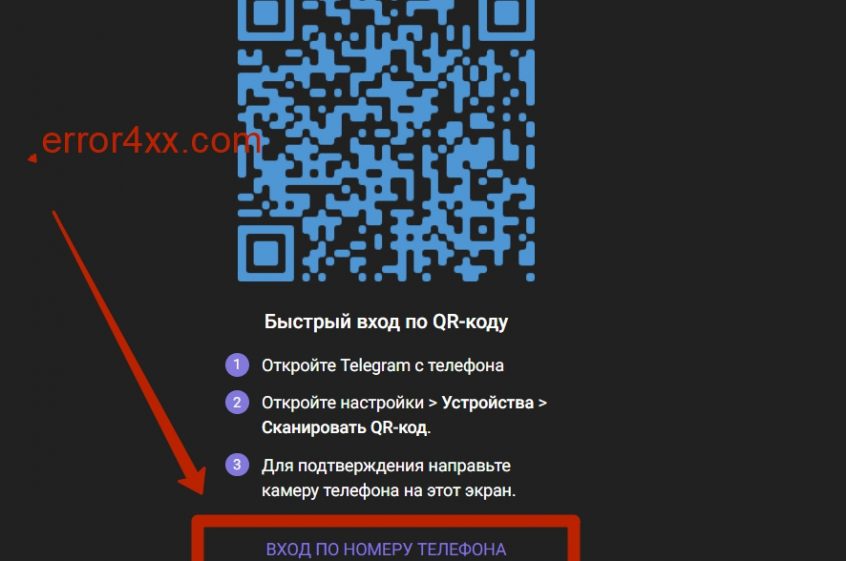
Вот так выглядит вход в веб версию телеграмм на русском языке
- Переходим на страницу входа в телеграмм: нажмите здесь для перехода.
- На странице вы увидите QR-код. Для входа через код нужно использовать приложение. Но мы воспользуемся альтернативным вариантом для входа в веб версию телеграм. Нажимаем внизу «ВХОД ПО НОМЕРУ ТЕЛЕФОНА«.
- Выбираем страну и вводим номер телефона. Система автоматически отправит вам код для входа в телеграмм.
- Смотрим в телефон и в сообщениях видим код. Вводим его в поле и наслаждаемся общением.
- ВАЖНО: Секретных чатов в веб версии телеграмм не будет. Поэтому, все созданные секретные чаты будут недоступны. Также в Telegram Web невозможно создать новые секретные чаты. Для этого нужно использовать приложения на телефоне или планшете.
Веб-версия Телеграмм онлайн: общение и переписка в браузере
Вы можете общаться в Телеграмме онлайн даже через компьютер, на странице любого браузера.

Вход через браузер
Приводим подробную пошаговую инструкцию по авторизации со скриншотами и пояснениями из семи восьми действий.
1. Загрузите через браузер Яндекс или Google Chrome online-версию Telegram Web K или Web Z на компьютере или портативном устройстве.
2. Перейдите по ссылке «Продолжить на русском».

3. Откройте мессенджер на телефоне с Android или iOS и перейдите к настройкам.
4. Выберите раздел «Устройства».
5. Перейдите по голубой ссылке «Сканировать QR-код» над списком активных сеансов.
6. Ознакомьтесь с инструкцией на экране iPhone или смартфона с Андроид и тапните по голубой кнопке внизу экрана.

7. Смартфоном считайте шифр с дисплея монитора или с сенсорного экрана мобильного устройства.

8. Выберите русский язык в настройках и пользуйтесь Телеграмм в браузере онлайн без установки программы.
Если считать QR-код не получилось, для входа через браузер перейдите по ссылке «Log in by phone number» внизу экрана, введите привязанный к аккаунту номер телефона и нажмите на голубую кнопку «Next». Скопируйте пятизначный код подтверждения из мессенджера, установленного на другом устройстве, и вставьте в форму на сайте.

Сервис Telegram web Online от разработчика
Самый простой способ, как получить доступ к Telegram web на компьютере online. Ниже представлена небольшая пошаговая инструкция:
Необходимое время: 2 минуты.
Как использовать Телеграм на компьютере
Перейдите по ЭТОЙ ссылке и перед вами откроется вкладка сервиса.

Выберите страну и укажите свой номер телефона. После этого кликните на «Вход» (Next).

В смс сообщении на номер вашего телефона придет СМС код (иногда код приходит в мобильное приложение) — укажите его.

После этого будет произведен вход в приложение и вы сможете им воспользоваться на компе.
Внимание, не используйте другие сайты. Никто не даст гарантии, что их использование безопасно и не приведет к установке опасного ПО.












